Viele Microsoft Team-Benutzer haben berichtet, dass ihre alten Chats plötzlich verschwunden sind, weil sie die Aufbewahrungsrichtlinie von MS Team nicht kennen. Die Standard-Aufbewahrungsrichtlinie sieht vor, die alten Chats sehr lange aufzubewahren. Wenn Sie jedoch Microsoft Teams verwenden, die von Ihrer Organisation bereitgestellt werden, werden die Aufbewahrungsrichtlinien von ihnen verwaltet. Normalerweise bewahren Organisationen die Chat-Daten und den anderen Postfachverlauf für kurze Zeit auf. Danach werden sie in den SubstrateHold-Ordner verschoben, aus dem Sie sie mit dem eDiscovery-Tool durchsuchen können. Mindestens 1-7 Tage später wird es dauerhaft gelöscht und kann nicht mit dem eDiscovery-Tool gesucht werden. Daher ist es immer ratsam, eine Kopie Ihrer alten Chats aus Teams zu haben, um sie später als Referenz zu verwenden, aber das Speichern des alten Chatverlaufs ist nicht so einfach, wie es aussieht. In diesem Artikel zeigen wir Ihnen viele Methoden zum Speichern/Exportieren Ihres Chatverlaufs in Microsoft Teams auf einem Windows 11-PC.
HINWEIS:- Hier wird eine kleine Problemumgehung vorgeschlagen, wenn Ihr Chat ist kurz, dann können Sie ihn einfach kopieren und in eine beliebige Editor-Software wie WordPad, NotePad usw. einfügen. Aber es wird langweilig, wenn der Chat-Verlauf zu lang ist und nicht mit Editoren kopiert werden kann.
Inhaltsverzeichnis
Methode 1: Chatverlauf mit der Druckoption speichern/exportieren
Schritt 1: Öffnen Sie die Google Chrome-Anwendung.
Klicken Sie auf den folgenden Link, um die Microsoft Teams-Webversion zu öffnen.
Loggen Sie sich dann mit Ihren Microsoft-Kontoanmeldeinformationen ein.
Schritt 2: So öffnen Sie den Chatverlauf
Klicken Sie auf den Chatverlauf, den Sie wie unten gezeigt speichern möchten.

Schritt 3: Speichern unter Option PDF aus Drucken
Klicken Sie auf das Symbol mit den drei vertikalen Punkten, wie in der Abbildung unten gezeigt.
Wählen Sie dann Drucken aus der Liste aus.

Schritt 4: Im Druckfenster
Klicken Sie auf die Option Ziel und wählen Sie Als PDF speichern aus der Dropdown-Liste.
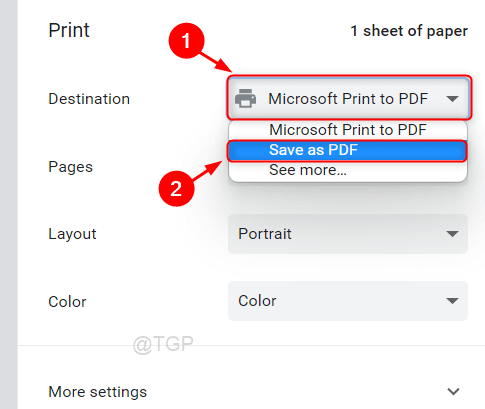
Schritt 5: Klicken Sie endlich auf die Schaltfläche Speichern in das Fenster und wählen Sie den entsprechenden Speicherort für die Datei.
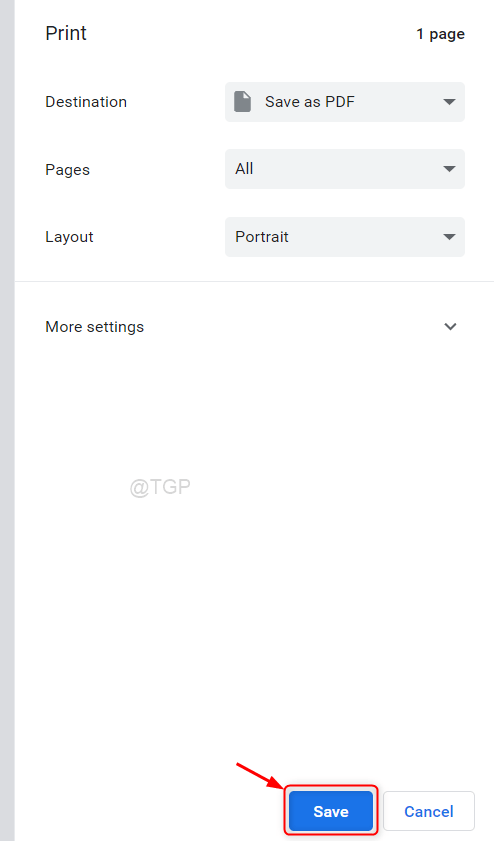
Diese Methode funktioniert meistens am besten.
Hoffe es hat dir gefallen.
Methode 2: Speichern/Exportieren Sie den Chatverlauf mit der Chrome-Erweiterung GoFullPage
Schritt 1: Öffnen Sie die Google Chrome-Anwendung.
Klicken Sie auf den folgenden Link, um Microsoft. zu öffnen Teams-Webversion.
Loggen Sie sich dann mit Ihren Microsoft-Kontoanmeldeinformationen ein.
Schritt 2: Öffnen Sie den Chrome Web Store, indem Sie auf hier.
Gehen Sie dann zur Suchleiste im Chrome Web Store und geben Sie gofullpage ein.
Wählen Sie die Erweiterung gofullpage aus den Suchergebnissen wie unten gezeigt aus.
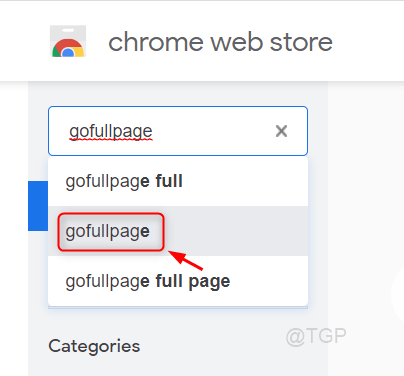
Schritt 3: Klicken Sie auf Zu Chrome hinzufügen.
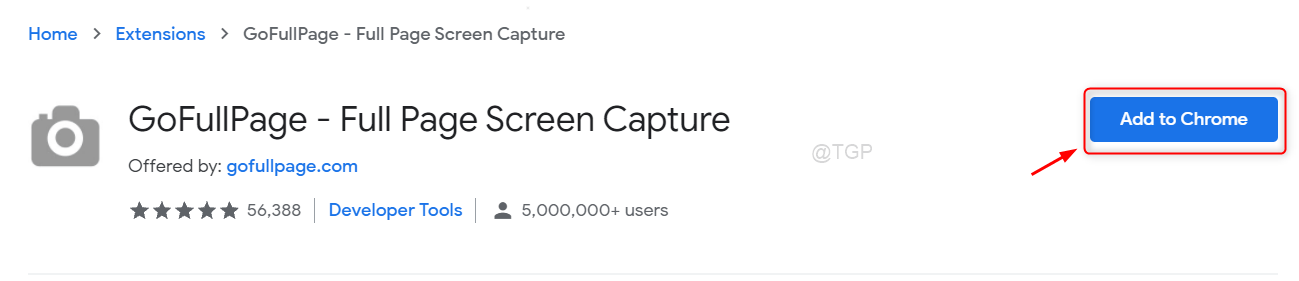
Schritt 4: Jetzt können Sie sehen, dass am Ende der Adressleiste ein Aufnahmesymbol erscheint und Sie können auch ALT+UMSCHALT+P gleichzeitig auf Ihrer Tastatur drücken, um den Screenshot der gesamten Seite (Teams-Chatverlauf) zu erstellen.
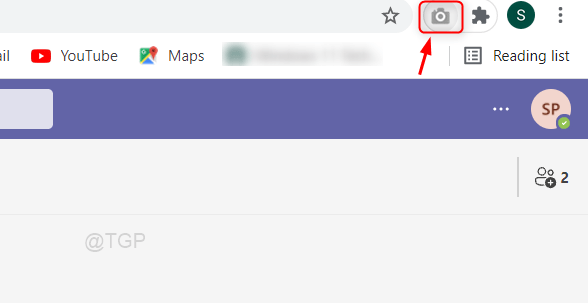
Mit dieser Methode Sie können den gesamten Seiteninhalt als Bilddatei auf Ihrem System speichern.
Hoffe, dass Ihnen diese Methode gefallen hat.
Methode 3: Chatverlauf speichern/exportieren mit Option Seite exportieren
Schritt 1: Öffnen Sie die Google Chrome-Anwendung.
Gehen Sie dann zur Exportseite, indem Sie auf hier.
Schritt 2: Wenn Sie nicht angemeldet sind, werden Ihre Anmeldeinformationen abgefragt.
Bitte melden Sie sich an.
Schritt 3: Wählen Sie dann Chatverlauf auf der Seite.
Klicken Sie auf Anfrage senden und akzeptieren Sie die Anweisungen auf dem Bildschirm.
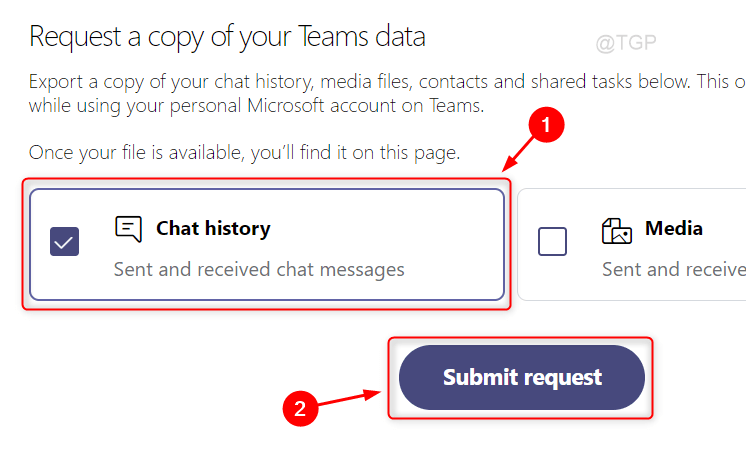
Schritt 4: Nachdem Sie die Anfrage gesendet haben
Der Status Ihrer Anfrage wird in den verfügbaren Berichten oben auf der Seite als ausstehend angezeigt.
Nach der Herunterladen wird angezeigt. Sie können darauf klicken, um den Chatverlauf wie unten gezeigt herunterzuladen.
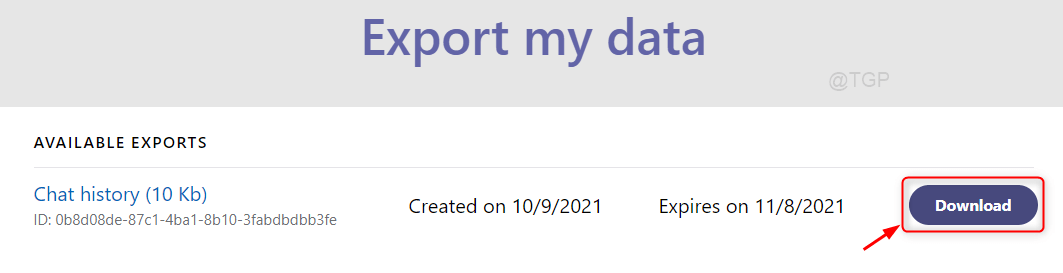
Methode 4: Chatverlauf speichern/exportieren mit Share to Outlook
Schritt 1: Öffnen Sie die Microsoft Teams-Anwendung.
Wählen Sie dann den gewünschten Chat aus speichern.
Schritt 2: Klicken Sie auf Weitere Optionen anzeigen (drei vertikale Punkte).
Suchen Sie nach der Option Für Outlook freigeben von die Liste wie unten gezeigt.
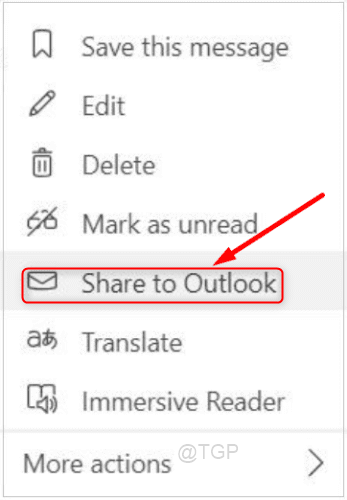
Schritt 3: Dadurch wird eine Kopie der Verlaufsdaten dieses Chats an Ihre Outlook-E-Mail-ID gesendet.
Ich hoffe, Ihnen hat diese Methode gefallen.
Ich hoffe, Sie fanden diesen Artikel interessant und informativ.
Bei Fragen hinterlassen Sie uns bitte unten Kommentare.
Vielen Dank fürs Lesen!

Hey! Ich bin ein Software-Ingenieur, der es liebt, technische Probleme zu lösen und Menschen so einfach und effektiv wie möglich zu führen. Derzeit ist es mein Ding, Artikel über technische Probleme zu schreiben!